Học tin học cấp tốc tại thanh hóa
Điều chỉnh độ phân giải màn hình máy tính sẽ tối ưu hóa khả năng hiển thị theo ý muốn của người dùng. Vậy cách điều chỉnh như thế nào? Mời bạn tham khảo bài viết dưới đây nhé!
1.Cách Kiểm Tra Và Điều Chỉnh Độ Phân Giải Màn Hình Máy Tính Windows 11
1.1. Kiểm tra độ phân giải màn hình Windows 11
Để có thể kiểm tra xem độ phân giải màn hình máy tính, laptop Windows 11 đang là bao nhiêu, bạn hãy thực hiện theo hướng dẫn sau:
- Bước 1: Click chuột phải vào màn hình > chọn Display Settings
- Bước 2: Ở mục Display, bạn kéo chuột xuống phần Multiple Display > chọn Advanced display settings. Theo đó một hộp thoại Display Information sẽ được hiển thị và bạn có thể xem được độ phân giải được cài sẵn trên máy bạn là bao nhiêu ở mục Active signal resolution.
1.2. Cách điều chỉnh độ phân giải màn hình Windows 11
Để giúp màn hình máy tính có thể hiển thị rõ nét hơn, bạn có thể thực hiện thủ thuật thay đổi độ phân giải màn hình Windows 11 theo hướng dẫn sau:
Bước 1:
Click chuột phải vào màn hình > chọn Display Settings
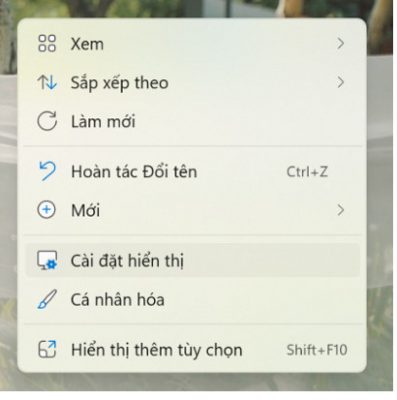
Bước 2:
Ở mục Display, chọn vào mục Display resolution > Lựa chọn độ phân giải mà bạn muốn thay đổi > nhấn Keep changes để hoàn tất
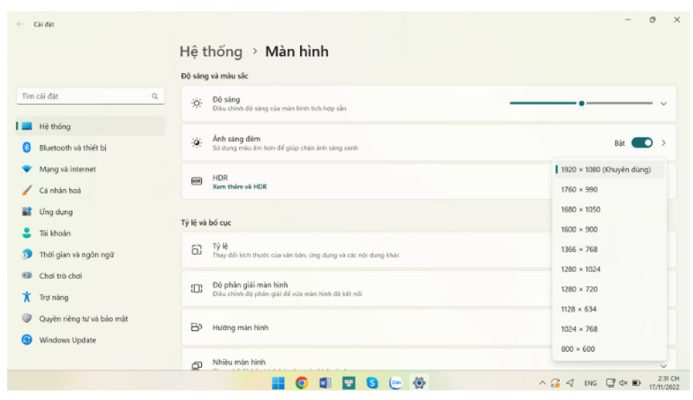
Như vậy, chỉ cần một vài thao tác đơn giản bạn cũng đã có thể điều chỉnh được độ phân giải màn hình máy tính phải không nào?
2.Hướng Dẫn Kiểm Tra Và Điều Chỉnh Độ Phân Giải Màn Hình Máy Tính Macbook
2.1. Kiểm tra độ phân giải màn hình Macbook
So với máy tính, laptop Windows, cách kiểm tra độ phân giải của màn hình Macbook có một chút khác biệt, bạn hãy tham khảo các bước hướng dẫn sau đây:
- Bước 1: Ở góc trên bên trái màn hình bạn nhấn vào logo Táo khuyết > chọn About this Mac ( Giới thiệu về máy Mac này)
- Bước 2: Khi này một cửa sổ sẽ hiện ra > Nhấn vào mục Display ( Màn hình) và bạn có thể kiểm tra thông số về độ phân giải màn hình.
2.2. Cách điều chỉnh độ phân giải màn hình Macbook
Bước 1:
Ở góc trên bên trái màn hình bạn nhấn vào logo Táo khuyết > chọn About this Mac
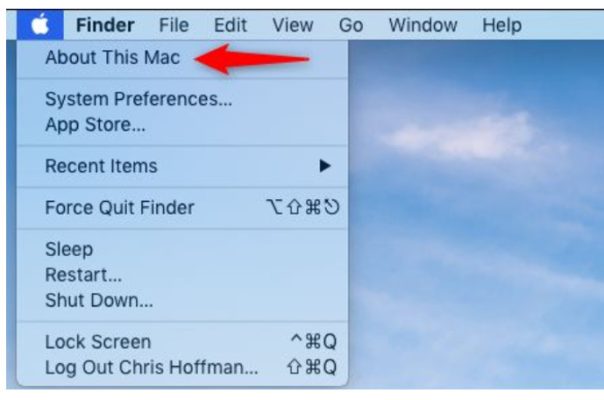
Bước 2:
Khi này một cửa sổ sẽ hiện ra > Nhấn vào mục Display ( Màn hình) > chọn tiếp Display Preferences ( Tùy chọn màn hình)
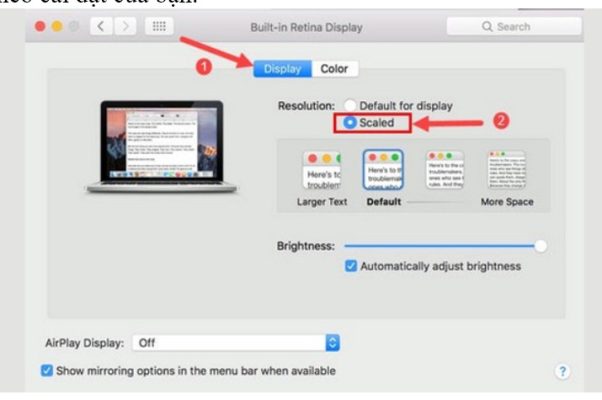
Bước 3:
Khi này bạn sẽ thấy máy đã được cài đặt sẵn chế độ Mặc định cho màn hình (Default for display) > click chọn mục Scale ( Được chọn tỷ lệ) > bạn chọn màn hình và các tùy chọn về độ sáng ở bên dưới. Sau khi chọn xong, máy sẽ tự động thay đổi theo cài đặt của bạn.
Trên đây là cách kiểm tra và điều chỉnh độ phân giải của máy tính, tin học ATC chúc các bạn thành công!

TRUNG TÂM ĐÀO TẠO KẾ TOÁN THỰC TẾ – TIN HỌC VĂN PHÒNG ATC
DỊCH VỤ KẾ TOÁN THUẾ ATC – THÀNH LẬP DOANH NGHIỆP ATC
Địa chỉ:
Số 01A45 Đại lộ Lê Lợi – Đông Hương – TP Thanh Hóa
( Mặt đường Đại lộ Lê Lợi, cách bưu điện tỉnh 1km về hướng Đông, hướng đi Big C)
Tel: 0948 815 368 – 0961 815 368

Địa chỉ đào tạo tin học văn phòng uy tín tại Thanh Hóa
Địa chỉ đào tạo tin học văn phòng uy tín ở Thanh Hóa

? Trung tâm kế toán thực tế – Tin học ATC
☎ Hotline: 0961.815.368 | 0948.815.368
? Địa chỉ: Số 01A45 Đại Lộ Lê Lợi – P.Đông Hương – TP Thanh Hóa (Mặt đường đại lộ Lê Lợi, cách cầu Đông Hương 300m về hướng Đông).
Tin tức mới
Hướng dẫn hạch toán mượn tiền giám đốc
Học kế toán tại thanh hóa Hạch toán khoản mượn tiền giám đốc là nghiệp...
Cách đánh số trang trong Google Doc đơn giản dễ hiểu nhất.
Hoc tin hoc tai thanh hoa Trong quá trình soạn thảo tài liệu, đánh số...
Cách nhập văn bản bằng giọng nói trên Google Docs nhanh chóng
Trung tâm tin học tại thanh hóa Nhập văn bản bằng giọng nói trên Google...
Cách tạo và soạn thảo văn bản trên Google Docs
Học tin học cấp tốc tại thanh hóa Trong thời đại làm việc trực tuyến,...
Hướng dẫn cách tạo mục lục trong Google Docs chi tiết và dễ hiểu
Học tin học văn phòng ở Thanh Hóa Khi làm việc với các tài liệu...
Cách xác định nguyên giá tài sản cố định vô hình.
Học kế toán ở thanh hóa Việc xác định nguyên giá tài sản cố định...
Thủ tục bù trừ thuế TNDN nộp thừa của doanh nghiệp
Học kế toán thực tế ở thanh hóa Trong quá trình kê khai và quyết...
Học tin học văn phòng ở Thanh Hóa
Học tin học văn phòng ở Thanh Hóa Ngày 20/11 đến, lòng người làm nghề...